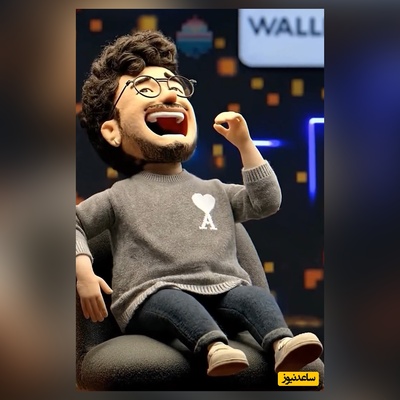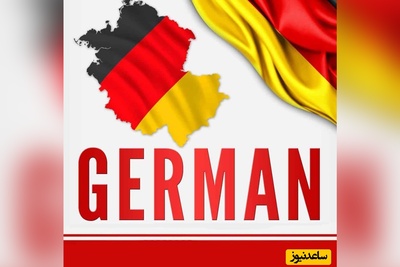ایجاد پروفایل ها
در نوار آدرس مرورگر عبارت about:profiles را تایپ کرده و کلید اینتر را فشار دهید.
در صفحه مدیریت پروفایل ها روی گزینه Create a New Profile کلیک کنید.
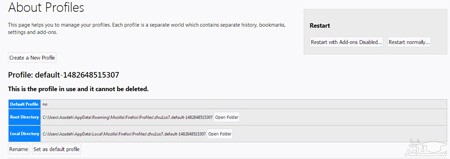
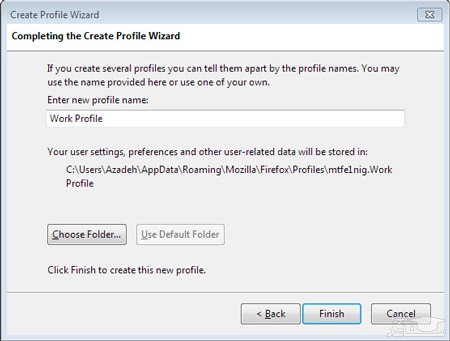
حالا کافیست مرورگر را ببندید و دوباره آن را اجرا کنید تا پروفایل جدیدی که انتخاب کرده اید برای شما اجرا شود.
نکته: در این روش برای تعویض پروفایل باید دوباره عبارت about:profiles را در نوار آدرس وارد کرده، پروفایل موردنظر را به پروفایل پیش فرض تغییر دهید و با بستن و باز کردن مجدد مرورگر، بین پروفایل ها جابه جا شوید.
نکته: برای حذف هریک از پروفایل ها می توانید در همین بخش از گزینه Remove استفاده کنید، اما توجه داشته باشید با حذف یک پروفایل، همه بوکمارک ها، رمزهای عبور و دیگر اطلاعات مرتبط با آن پروفایل نیز حذف می شود.
استفاده همزمان چند پروفایل
در صفحه مدیریت پروفایل ها گزینه Launch profile in new browser وجود دارد، اما با کلیک روی این گزینه در حالت پیش فرض پروفایل موردنظر شما در پنجره جدید اجرا نمی شود، چراکه فایرفاکس نمی تواند در یک لحظه دو پروفایل مختلف را اجرا کند. برای اجرای همزمان چند پروفایل در مرورگر کافی است روی آیکون میانبر مرورگر از دسکتاپ، نوار وظیفه یا هر بخش دیگری که با کلیک روی آن مرورگر را اجرا می کنید کلیک راست ماوس را فشار دهید.
از منوی به نمایش درآمده گزینه Properties را انتخاب کرده و پس از باز شدن پنجره مشخصات میانبر، به تب Shortcut بروید.
در انتهای متن وارد شده در کادر Target یک فاصله مجازی (Space) ایجاد کرده و عبارت زیر را به آن اضافه کنید:
no-remote-
با کلیک روی OK تغییرات را ذخیره کرده و مرورگر را اجرا کنید.
اکنون با تایپ عبارت about:profiles در نوار آدرس و ورود به بخش مدیریت پروفایل ها می توانید روی گزینه Launch profile in new browser مربوط به هر پروفایل کلیک کنید تا مرورگر در پنجره جدید با پروفایل موردنظر شما فراخوانی شود.



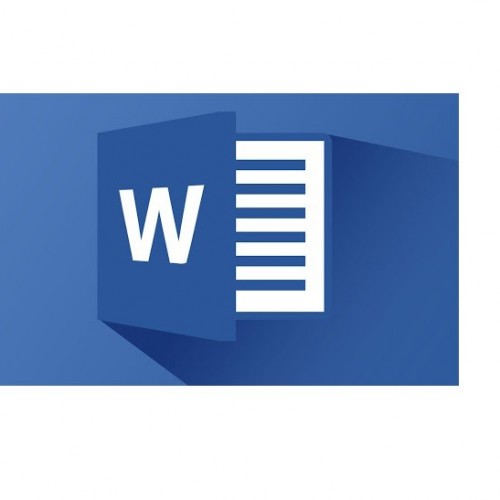 ایجاد انواع فرم و پرسشنامه آنلاین با ورد word
ایجاد انواع فرم و پرسشنامه آنلاین با ورد word